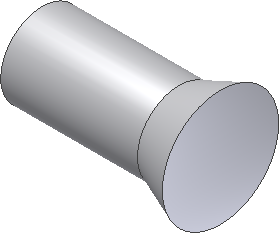Después de seleccionar el eje de revolución, en la ventana gráfica aparece la visualización en lienzo. Dedique unos instantes a examinar los elementos que componen la visualización en lienzo.
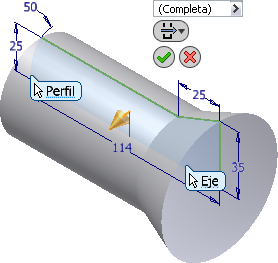
El cuadro de entrada de valore indica que se realizará una revolución de 360° en el eje del boceto seleccionado. Es el estado por defecto del comando Revolución, que se refleja en pantalla en la vista preliminar. Sin embargo, puede escribir cualquier valor angular en el cuadro de entrada para crear una revolución distinta de 360°.
De manera alternativa, para introducir un valor angular explícito en el cuadro de entrada de valor, también se puede hacer clic en el manipulador de flecha de rotación dorada. A continuación, arrastre el perfil de boceto alrededor del eje de revolución.
- Pruébelo. Pulse el manipulador de flecha de rotación y arrastre el perfil alrededor del eje. Primero arrastre en una dirección; después, hágalo en dirección contraria. Al arrastrar la flecha de rotación, fíjese en el cambio de valores angulares que se muestran en cuadro de entrada de valor. Asimismo, la vista preliminar gráfica se actualiza en tiempo real para mostrar los resultados de la operación Revolución.
- Cuando termine de experimentar con la acción de arrastre dinámico, observe la mini barra de herramientas Revolución de la visualización en lienzo.
- Comenzando en la esquina superior izquierda, podemos examinar cada uno de los botones.
- El botón de pinzamiento
 permite desplazar fácilmente la mini barra de herramientas a otra ubicación de la pantalla.
permite desplazar fácilmente la mini barra de herramientas a otra ubicación de la pantalla. - La flecha desplegable del botón Extensión
 ofrece varias opciones de terminación:
ofrece varias opciones de terminación: - Ángulo permite someter a revolución el boceto de perfil alrededor del eje a cualquier ángulo.
- Hasta siguiente cara/cuerpo permite someter a revolución una cara o un cuerpo existente de una pieza con varios cuerpos.
- Hasta cara/plano seleccionado permite someter a revolución una cara de la pieza, un plano de trabajo o un punto de trabajo.
- Entre dos caras/planos permite seleccionar las caras de inicio y finalización, o los planos de trabajo en los que terminar la revolución.
- Completa realiza una revolución completa de 360° alrededor del eje del boceto.
- Haga clic en el botón Perfil
 y, a continuación, seleccione el boceto que desee revolucionar. (Tenga en cuenta que el primer boceto en un nuevo archivo de pieza se selecciona automáticamente).
y, a continuación, seleccione el boceto que desee revolucionar. (Tenga en cuenta que el primer boceto en un nuevo archivo de pieza se selecciona automáticamente). - Haga clic en el botón Eje
 y, a continuación, seleccione el eje alrededor del cual se somete a revolución el perfil.
y, a continuación, seleccione el eje alrededor del cual se somete a revolución el perfil. - El botón Sólido
 permite seleccionar el cuerpo sólido participante en una pieza con varios cuerpos.
permite seleccionar el cuerpo sólido participante en una pieza con varios cuerpos. - El botón Salida de sólidos
 permite efectuar la revolución de un perfil en un objeto sólido o de superficie.
permite efectuar la revolución de un perfil en un objeto sólido o de superficie. - El botón Unión
 permite añadir el volumen creado por la operación de revolución a otra operación u otro cuerpo. Vamos a explorar las opciones Cortar e Intersecar un poco más adelante en este aprendizaje.
permite añadir el volumen creado por la operación de revolución a otra operación u otro cuerpo. Vamos a explorar las opciones Cortar e Intersecar un poco más adelante en este aprendizaje. - La flecha desplegable en el botón Dirección
 muestra las opciones de dirección disponibles:
muestra las opciones de dirección disponibles: - Dirección 1 somete a revolución el perfil de boceto en la dirección positiva (hacia usted).
- Dirección 2 somete a revolución el perfil de boceto en la dirección negativa (se aparta de usted).
- Simétrico somete a revolución el perfil de boceto en ambas direcciones con valores angulares iguales.
- Asimétrico somete a revolución el perfil de boceto en ambas direcciones con valores angulares diferentes.
- Haga clic en el botón Aceptar
 para finalizar el comando Revolución y terminar la revolución.
para finalizar el comando Revolución y terminar la revolución. - El botón Cancelar
 permite cancelar el comando Revolución. No se efectúa ninguna revolución.
permite cancelar el comando Revolución. No se efectúa ninguna revolución. - El botón Opciones de la mini barra de herramientas
 ofrece dos opciones. Se puede bloquear la mini barra de herramientas para que permanezca fija en la ventana gráfica o utilizar la opción Difuminado automático para activar o desactivar la visualización de la mini barra de herramientas.
ofrece dos opciones. Se puede bloquear la mini barra de herramientas para que permanezca fija en la ventana gráfica o utilizar la opción Difuminado automático para activar o desactivar la visualización de la mini barra de herramientas.
Consejo: Los planos de trabajo, los puntos de trabajo y los ejes de trabajo se denominan operaciones de trabajo en Autodesk Inventor LT. Consisten en geometría de construcción abstracta que se usa cuando la geometría de pieza regular es insuficiente para crear y colocar operaciones nuevas. Más adelante en el aprendizaje creará un plano de trabajo de desfase. - El botón de pinzamiento
- A continuación, seleccione la opción Completa en el menú desplegable del botón Extensión y pulse Aceptar para completar el comando Revolución.
- Observe que la operación Revolución1 se ha añadido al navegador de modelo. Pulse el botón + a la izquierda del nombre de la operación para expandir el elemento. El elemento tiene un hijo: el boceto a partir del cual se ha creado.
- Desplace el cursor sobre el nombre de operación Revolución1 y Boceto1 en el navegador. En la ventana gráfica se van resaltando los elementos correspondientes a medida que lo hace.